- Thực Hiện Cách Ẩn Dòng Trong Excel Với 1 Dòng Duy Nhất
- Mở File Excel
- Thực Hiện Ẩn Hàng
- Thực Hiện Cách Ẩn Nhiều Dòng Cùng Lúc Trong Excel
- Chọn Các Dòng Cần Ẩn
- Thực Hiện Ẩn Nhiều Dòng Với Lệnh “Hide”
- Một Số Lưu Ý Quan Trọng Khi Ẩn Dòng Trong Excel
- Thao Tác Cẩn Thận
- Ẩn Dòng Khi Thực Sự Cần Thiết
- Nắm Rõ Cách Hiển Thị Dòng Bị Ẩn
- Kết Luận
Ẩn dòng trong Excel là một thao tác vô cùng hữu ích, giúp bạn quản lý và bảo vệ dữ liệu một cách hiệu quả. Đôi khi, việc ẩn dòng còn giúp tài liệu Excel của bạn trở nên gọn gàng hơn, dễ thao tác hơn, đặc biệt là khi bạn làm việc với các bảng tính dài và phức tạp. Trong bài viết này, chúng tôi sẽ chia sẻ những thủ thuật giúp bạn thực hiện cách ẩn dòng trong Excel nhanh chóng.
Thực Hiện Cách Ẩn Dòng Trong Excel Với 1 Dòng Duy Nhất
Mở File Excel
Bước đầu tiên, bạn cần mở file Excel mà bạn muốn chỉnh sửa. Tìm vị trí lưu file trên máy tính, sau đó nhấp chuột phải và chọn “Open” hoặc nhấp đúp vào file đó. Nếu bạn đã có sẵn một bảng tính đang mở và muốn ẩn một dòng trong đó, bạn có thể bỏ qua bước này.
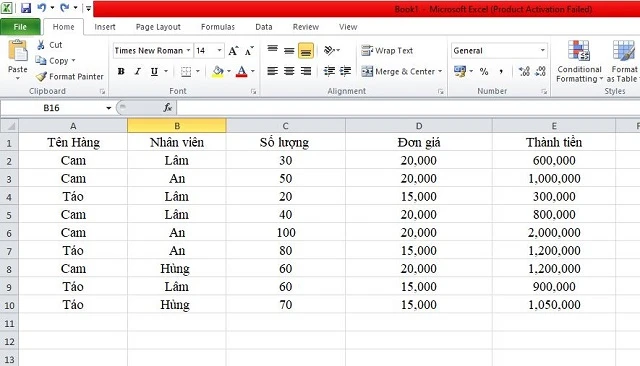
Thực Hiện Ẩn Hàng
- Bước 1: Chọn dòng cần ẩn. Di chuyển chuột đến dòng mà bạn muốn ẩn trong bảng tính.
- Bước 2: Click chuột phải vào dòng đã chọn, sau đó chọn lệnh “Hide”.
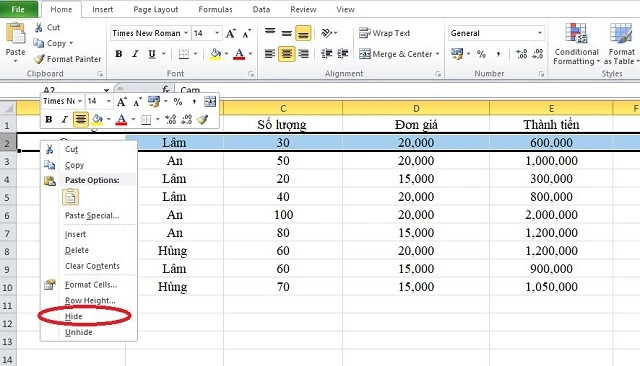
Lệnh “Hide” trong Excel có nghĩa là “ẩn”. Sau khi nhấn chọn, dòng dữ liệu trong bảng tính sẽ lập tức bị ẩn đi, giúp giảm bớt không gian làm việc.
Thực Hiện Cách Ẩn Nhiều Dòng Cùng Lúc Trong Excel
Không chỉ ẩn một dòng, Excel còn cho phép bạn ẩn nhiều dòng cùng lúc. Điều này rất tiện lợi khi bạn cần quản lý những tài liệu chứa nhiều thông tin.
Chọn Các Dòng Cần Ẩn
- Bước 1: Mở file Excel và chọn các dòng cần ẩn. Nhấp và giữ chuột trái vào dòng đầu tiên, sau đó kéo chuột xuống các dòng tiếp theo mà bạn muốn ẩn. Bạn muốn ẩn bao nhiêu dòng thì kéo chuột xuống bấy nhiêu.
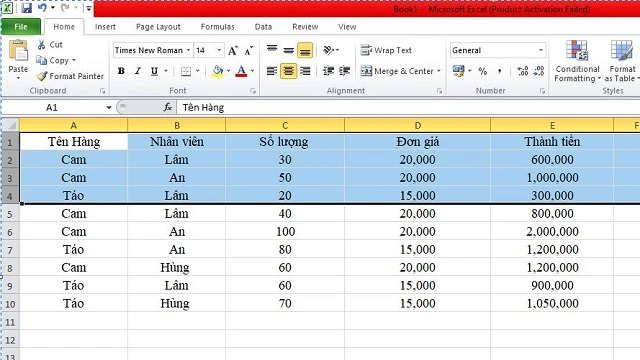
Thực Hiện Ẩn Nhiều Dòng Với Lệnh “Hide”
- Bước 2: Sau khi chọn xong các dòng cần ẩn, click chuột phải vào vùng dữ liệu đó và chọn lệnh “Hide”.
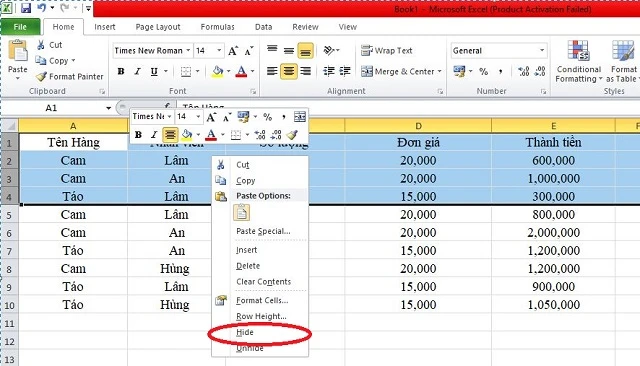
Nếu bạn cần ẩn các dòng không nằm liền nhau, hãy nhấn chuột vào các dòng cần ẩn, sau đó di chuyển chúng lại thành các dòng liền kề và chọn lệnh “Hide”.
Một Số Lưu Ý Quan Trọng Khi Ẩn Dòng Trong Excel
Thao Tác Cẩn Thận
Khi thực hiện thao tác ẩn dòng, bạn cần thực hiện cẩn thận để tránh mất mát dữ liệu. Một thao tác sai có thể dễ dàng làm mất đi những dòng dữ liệu quan trọng.
Ẩn Dòng Khi Thực Sự Cần Thiết
Hãy cân nhắc kỹ trước khi thực hiện ẩn dòng, đặc biệt là đối với các tài liệu quan trọng hoặc khi bạn chưa thành thạo Excel. Nếu không thực sự cần thiết, bạn nên tránh việc ẩn dòng để không gây ra sai sót đáng tiếc.
Nắm Rõ Cách Hiển Thị Dòng Bị Ẩn
Bạn chỉ nên thực hiện cách ẩn dòng khi bạn đã biết cách để hiển thị các dòng dữ liệu bị ẩn. Điều này giúp bạn dễ dàng khôi phục lại những dữ liệu quan trọng khi cần.
Kết Luận
Những thủ thuật giúp thực hiện cách ẩn dòng trong Excel nhanh chóng đã được chia sẻ chi tiết trong bài viết này. Hi vọng rằng, thông qua những hướng dẫn này, bạn sẽ nâng cao kỹ năng sử dụng Excel của mình và bảo vệ tài liệu quan trọng một cách hiệu quả hơn. Nếu bạn có bất kỳ thắc mắc nào, hãy liên hệ khan.com.vn để được hỗ trợ.







Ý kiến bạn đọc (0)